Propaganda
Nossa lista de os melhores aplicativos para Mac Os melhores aplicativos para Mac para instalar no seu MacBook ou iMacProcurando os melhores aplicativos para o seu MacBook ou iMac? Aqui está nossa lista abrangente dos melhores aplicativos para macOS. consulte Mais informação já atende a todos os tipos de usuários, mas hoje temos um conjunto de aplicativos voltados diretamente para aqueles que estão colados aos seus MacBooks e iMacs o dia todo.
Esses utilitários poderosos foram projetados para aprimorar sua experiência cotidiana do Mac OS X. Eles tornarão seu fluxo de trabalho digital não apenas mais produtivo, mas também mais confortável e agradável.
Salvamos aplicativos como suítes de escritório, editores de imagem e contornadores por mais um dia.
Para proteger seus olhos
Quer você esteja trabalhando horas insanas para cumprir um prazo ou compulsão nos vídeos do YouTube, olhar para uma tela de computador o dia inteiro não é exatamente agradável. Mas voce ja sabia disso. Tudo o que estamos dizendo é ter piedade de seus olhos e instalar o f.lux.
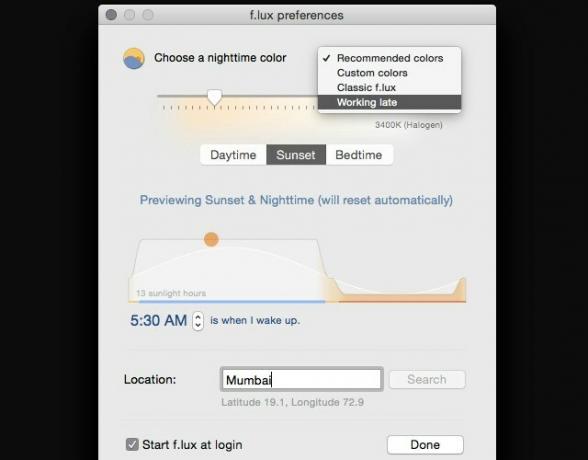
O f.lux garante que o seu Mac O visor muda de cor para se adaptar à hora do dia Use F.lux para dormir melhor após atividades noturnas no computadorSe você observar com atenção, a maioria dos monitores LCD possui um botão para alterar automaticamente os atributos da tela para ajustar os tipos de mídia que estão sendo visualizados. consulte Mais informação . Depois de instalar o aplicativo, diga onde você mora e ele cuidará do resto. À medida que o sol se põe, a tela do computador deixa de cegá-lo com o brilho da luz do sol. Ele adotará uma tonalidade quente e sutil.
Deseja visualizar como o aplicativo se comportará no, por exemplo, pôr do sol ou hora de dormir? Deseja ajustar as temperaturas de cor ao seu gosto? Você pode fazer isso e muito mais na seção Preferências. Clique no ícone da barra de menus do f.lux e você encontrará um link para ele. Você também pode desativar o f.lux temporariamente ou mesmo para aplicativos específicos.
Para sobrealimentação em destaque
O Flashlight hospeda um grande conjunto de plugins que ampliam os recursos do o recurso de pesquisa do seu Mac, o Spotlight Pesquise com mais eficiência no Mac OS X com nossas dicas principaisO Spotlight é um recurso matador do Mac há anos, com Cupertino estudando regularmente Redmond na arte da pesquisa em computadores. Aqui estão algumas dicas para ajudar você a encontrar mais no seu Mac. consulte Mais informação . O resultado é que o nativo do OS X recurso de pesquisa obtém superpoderes Adicione superpotências aos holofotes com este sistema de plugins não oficialLeve o Google, Wolfram Alpha, o clima e qualquer outra coisa para o Spotlight. consulte Mais informação e você pode acessá-los todos com algumas teclas.
Estou twittando do Flashlight para mac agora - é incrível!
- Josh Farrant (@FarPixel) 3 de junho de 2015
Então, o que você pode fazer com esses recursos adicionais? o que não pode você faz é uma pergunta melhor. Você pode pesquisar no Google, traduzir textos, enviar e-mails e iMessages, definir lembretes rapidamente, adicionar eventos de calendário, enviar tweets e mensagens do Slack e até mesmo ver fotos de gatinhos fofos. Você pode até instalar mais ajustes no painel de controle da Lanterna, e tudo é grátis!

Para manter sua área de transferência economiza muito
A pasta Copy'em mantém um registro das coisas que você copiou para a área de transferência. Funciona com texto, arquivos, trechos de código, imagens - praticamente tudo o que você pode copiar. Você pode classificar clipes, pesquisar por eles com facilidade, salvar os que você usa com freqüência e até pular os clipes copiados de programas específicos. O aplicativo é bastante versátil assim. Se você não deseja colar clipes manualmente, instale o Ajudar a copiar e colar aplicativo para adicionar o recurso de colagem automática.
A Pasta Copy'em, rica em recursos, permite salvar ilimitado clipes e manipule-os como desejar. Isso faz valer a pena o preço de US $ 9,99. Se você está procurando uma solução gratuita para começar, dê PasteBox um tiro.
Finalmente encontrei o gerenciador de área de transferência perfeito para mac: Copy'em Paste. Foi uma longa jornada! #dev#Utilitário
- Francesco Pretelli (@timefrancesco) 9 de abril de 2015
Para o tempo de rastreamento
RescueTime (opção premium gratuita disponível)
Como você pode parar de perder tempo se não sabe o que está perdendo? Instale o RescueTime para obter uma imagem clara de quais atividades digitais estão ocupando mais do seu tempo do que deveriam. Ele é executado em segundo plano, anotando o tempo gasto em cada aplicativo e site que você abre. Em seguida, compila todos esses dados em um relatório completo que você pode usar para planejar seu trabalho e gerenciar melhor seu tempo.
Estou usando o tempo de recuperação para descobrir para onde vai o meu tempo quando estou no computador. Confira… http://t.co/WmGrP29iFTpic.twitter.com/CpcIWuYH2l
- ProdutividadeBooster (@ProductivityTOP) 10 de julho de 2015
A versão Lite do RescueTime é gratuita. A versão Premium tem uma avaliação gratuita de 14 dias e, posteriormente, custa US $ 9 por mês. Se você deseja bloquear sites distraídos ou rastrear o tempo em que está longe do computador, a atualização fará exatamente isso.
Se você é um freelancer que está procurando um aplicativo para ajudar no acompanhamento do tempo de seus projetos, tente Kapow. Graeme Gott é o homem por trás de Kapow. Ele é o mesmo cara que nos deu o popular aplicativo de escrita minimalista FocusWriter FocusWriter - Editor de texto minimalista, livre de distrações e bonito consulte Mais informação .
Para bloquear distrações online
Se você não consegue realizar nenhum trabalho porque costuma se desviar de distrações on-line, precisa de uma dose de SelfControl. Use-o para criar uma lista negra de sites que você acha particularmente perturbadores, definir um cronômetro e começar a trabalhar. O SelfControl bloqueará o acesso aos sites da sua lista negra pelo tempo que você especificar. Você pode navegar em outros sites como de costume - uma coisa boa se o seu trabalho depender da Web.
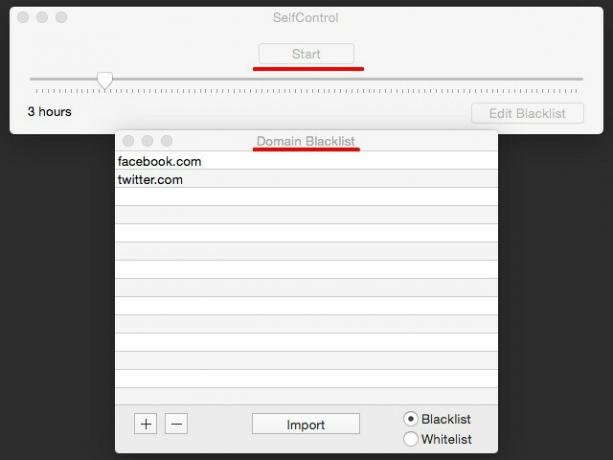
Já está pensando em maneiras de trapacear? Você não pode - até se você reiniciar o Mac ou excluir o aplicativo em si. Você precisa esperar o tempo acabar.
Por trabalhar com a técnica Pomodoro
Você sabe nós amamos a técnica Pomodoro Corte a procrastinação com esses aplicativos e softwares da Pomodoro TechniqueA procrastinação é uma doença que invade estudantes e trabalhadores em todos os cantos do mundo e infecta amadores e profissionais. Como escritor, eu sofro de procrastinação diariamente. Algumas pessoas... consulte Mais informação aqui no MakeUseOf, intercalando períodos produtivos de trabalho com intervalos curtos e regulares. Se você quiser usá-lo enquanto estiver trabalhando no seu Mac, mantenha o Pomodoro One à mão. Não possui muitos recursos sofisticados, o que o torna perfeito.
Quando o cronômetro acabar, você ouvirá um toque. Você pode inserir um lembrete visual, se quiser, mas não há botão de pausa. O aplicativo possui uma seção Relatórios, onde você pode acompanhar sua atividade Pomodoro durante a semana atual e a última.
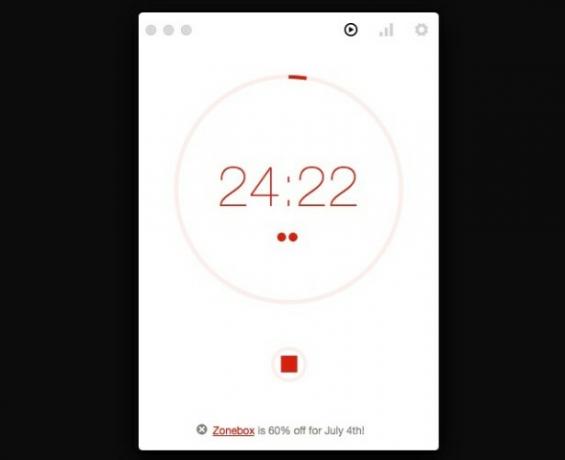
Como você pode ver na imagem acima, o Pomodoro One exibe um anúncio, o que não me parece muita distração. Se você pensar em contrário, poderá removê-lo e dar suporte ao desenvolvedor com uma atualização de US $ 1,99. Tomighty é outro timer de desktop gratuito que vale a pena conferir.
Para transformar sites em aplicativos autônomos
Você deve manter seus sites favoritos abertos para acesso rápido ou fechá-los para economizar espaço no navegador? Livre-se desse dilema transformando alguns dos sites mais usados em aplicativos autônomos para desktop com o Fluid. O processo é bem direto. Tudo o que você precisa é o URL do site e um nome para acompanhá-lo.
A versão gratuita do Fluid vem com a capacidade de criar aplicativos ilimitados. A licença de US $ 4,99 oferece a você alguns recursos extras, como modo de tela cheia e estilo personalizado para aplicativos Fluid.
Para melhor arrastar e soltar
Se você deseja mover arquivos, carregá-los para um serviço em nuvem ou compartilhá-los via AirDrop, o Dropzone 3 é o aplicativo a ser usado para arrastar, soltar e executar. Ele fica na barra de menus e fornece ações nas quais você pode soltar arquivos e deixar o Dropzone cuidar do resto.
Com ações extras do Dropzone, você pode executar algumas de suas tarefas regulares em um único clique. Por exemplo, considere o processo de instalação de um aplicativo para Mac. Você abre um arquivo .dmg, instala o aplicativo anexo e move-o para a pasta Aplicativos e exclui o arquivo .dmg. Uma ação do Dropzone permite reduzir isso para uma operação de um clique.
Bakari já se exibiu do que mais o Dropzone é capaz, O Dropzone 3 turbina seu Mac com ações de arrastar e soltarVocê pode perder tempo colocando seus arquivos e pastas para usar da maneira tradicional ou economizar tempo e fazer tudo diretamente da barra de menus usando o Dropzone. consulte Mais informação e abaixo está o vídeo de demonstração oficial do Aptonic.
Para manter o seu Mac acordado
Cafeína [não está mais disponível]
A cafeína faz uma coisa e faz bem. Impede o seu Mac de dormir. Nenhum protetor de tela e tela esmaecida após você ativar o Caffeine através do ícone da barra de menus. Clique no ícone uma segunda vez e o aplicativo é desativado. É tudo o que existe. O máximo que você pode alterar é definir o aplicativo para iniciar no logon e especificar uma duração padrão pela qual ele permanece ativo.
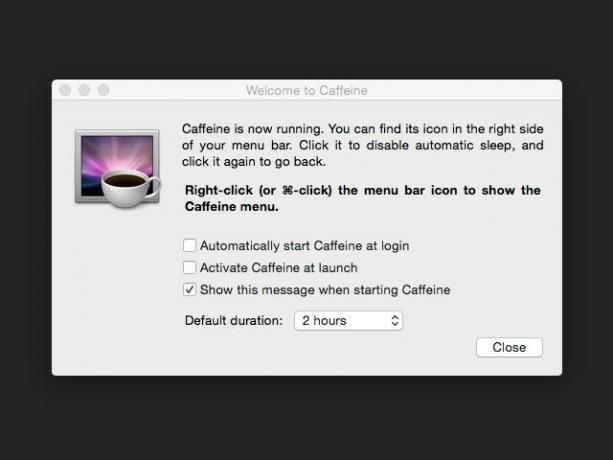
Para usar o iPad como um segundo monitor
Dueto ($15.99)
O Duet transforma seu iPad (ou iPhone) em uma segunda tela para o seu Mac através de uma conexão com fio. Mark avaliou Duet Transforme seu dispositivo iOS em um monitor extra com o DuetAgora você pode usar um aplicativo para iPad para expandir sua coleção de telas, transformando seu tablet de US $ 500 em um monitor pequeno e portátil. Chama-se Duet. consulte Mais informação e saiu impressionado com isso. O aplicativo parece se sair muito melhor do que seus pares (atrasados) de iPad como monitor secundário, que geralmente usam uma conexão de rede em vez de um cabo Lightning.
A versão para iPad do Duet custa US $ 15,99 e seu aplicativo complementar para o seu Mac (ou PC) é gratuito - o que não é ruim se você considerar o verdadeiro custo de comprar um segundo monitor. Se você deseja um aplicativo que funcione por Wi-Fi ou que suporte mais de uma tela extra, Exposição do ar é uma alternativa que você pode querer conferir.
Para personalizar gestos do mouse e do trackpad
O BetterTouchTool é um aplicativo poderoso (e gratuito!) Que oferece controle granular sobre o comportamento do mouse e do trackpad. Abrindo arquivos, colocando o computador no modo de suspensão, alternando entre janelas - você pode configurar gestos para todas as tarefas como estas.
O BetterTouchTool pode parecer tão esmagador no começo. Mas se você persistir, encontrará uma melhoria significativa no seu fluxo de trabalho.
BetterTouchTool - a melhor coisa que já aconteceu no OS X: http://t.co/aHwht6v6GD
-? Ukasz Ankudo (@Siguardius) 1 de julho de 2015
Para tocar música
Spotify (opção premium gratuita disponível)
Você tem ótimas opções quando se trata de transmitir músicas no seu Mac. Spotify lidera o caminho com música gratuita ilimitada. Uma assinatura premium oferece uma experiência sem anúncios, com streaming de alta qualidade, suporte offline, pulos ilimitados - o que funciona. Os clientes para computadores e dispositivos móveis não custam nada e você pode experimentar a versão premium por US $ 0,99 nos primeiros três meses (após o qual terá de pagar US $ 9,99 por mês).

A Apple também se juntou à briga com seu próprio serviço de streaming de música, Apple Music. O serviço está integrado com iTunes e vem com uma avaliação gratuita de três meses. Pandora e Rdio são algumas outras opções disponíveis para você.
O melhor serviço para você depende de alguns fatores, como a disponibilidade em que você ao vivo, os recursos que você deseja comprometer e o dinheiro que deseja gastar assinaturas. Tudo se resume a preferência pessoal realmente. Experimente as opções que listamos. Depois de escolher um favorito, pesquise nos arquivos do MakeuseOf para obter mais informações. Por exemplo, se você optar por usar o Spotify, não deixe de ler nosso guia para Spotify Spotify Music Streaming: O Guia Não OficialO Spotify é o maior serviço de streaming de música existente. Se você não tiver certeza de como usá-lo, este guia o guiará pelo serviço, além de oferecer algumas dicas importantes. consulte Mais informação . Nos tambem temos uma introdução detalhada ao Apple Music Introdução ao Apple Music - O que você precisa saberApós a compra do Beats no ano passado, a Apple finalmente lançou seu serviço de streaming de música no mundo. consulte Mais informação .
Para reduzir as teclas digitadas
Seus dedos podem lidar com apenas tantas teclas antes de desistirem de exaustão. Evite LER e outras lesões músculo-esqueléticas reduzindo as teclas diárias. Usando uma ferramenta de expansão de texto O que é expansão de texto e como ele pode ajudar você a economizar tempo?Se você pudesse economizar uma pequena fração do tempo gasto digitando, poderia economizar horas do seu tempo toda semana. É exatamente para isso que serve a expansão de texto. consulte Mais informação é uma maneira fácil de fazer isso. Se você deseja algo além dos recursos internos de expansão de texto do Mac, recomendamos um texto.
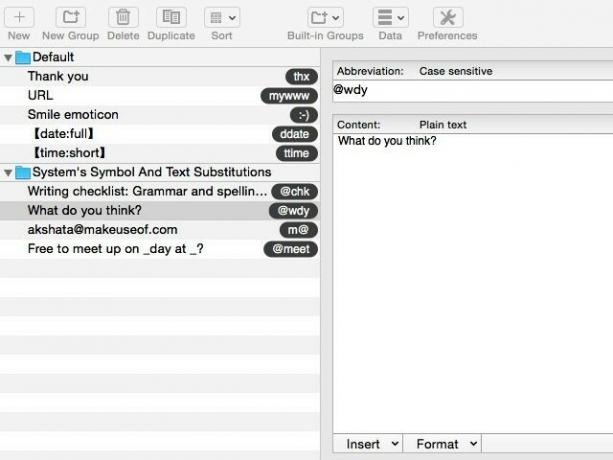
Com o aText, você pode criar trechos de rich text, pesquisá-los e organizá-los em grupos. O aplicativo ainda permite que você sincronize trechos para armazenamento em nuvem e adicione imagens a eles. Por US $ 0,99, o aText é uma ótima alternativa para aplicativos caros, como TextExpander.
Para salvar dados móveis
Tripmode (US $ 7,99, opção gratuita limitada disponível)
Você se preocupa em usar todos os dados móveis disponíveis enquanto usa um ponto de acesso pessoal? Instale Tripmode e você pode respirar um pouco mais fácil. Impede que todos os aplicativos acessem a Web exceto aqueles que você coloca na lista de permissões - para que não haja mais sincronização de arquivos do Dropbox ou download de atualizações em uma conexão móvel, a menos que você tenha permitido.

O Tripmode vem com uma avaliação ilimitada de sete dias. Depois disso, você pode atualizar para a versão premium de US $ 7,99 ou ficar com a versão gratuita que limita a 15 minutos de uso por dia.
Por lembrar de fazer pausas
Quando você está envolvido no trabalho ou on-line, é fácil esquecer coisas simples, como fazer uma pausa com frequência. Com o tempo, isso causa estragos em seu corpo Entrar na vida: 9 principais dicas para combater a fadiga do computador e proteger sua saúdeVocê sabia que seu estilo de vida sedentário pode estar matando você de dentro para fora? Ryan já apresentou um caso sobre riscos potenciais à saúde por ficar sentado demais e para aqueles de nós que ... consulte Mais informação . Evite que isso aconteça com a ajuda de um aplicativo como o Rest (ou Workrave para Windows / Linux).
O descanso lembra que você faça pausas em intervalos de tempo predefinidos e até mostra alguns exercícios simples nos quais você pode trabalhar durante um intervalo, e ele também vem com um temporizador Pomodoro. A promessa da prevenção de LER é motivo suficiente para gastar US $ 4,99 em repouso.
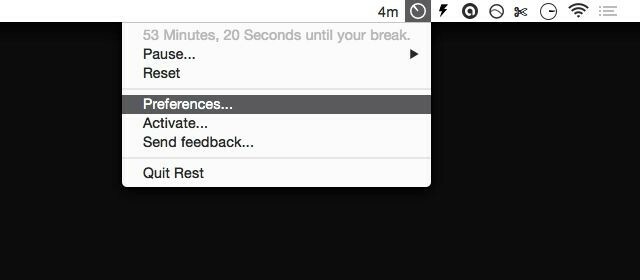
Consciência é outro aplicativo gratuito que faz você pensar no tempo que passa na frente do seu Mac. Depois de cada hora, emite um som semelhante ao de um sino tibetano. O cronômetro é redefinido para zero quando você faz uma pausa de cinco minutos. Você pode ajustar o trabalho e interromper as durações nas Preferências do aplicativo. A conscientização é semelhante à Mindna Mynah aplicativo recomendado por Leo Babauta de Hábitos Zen.
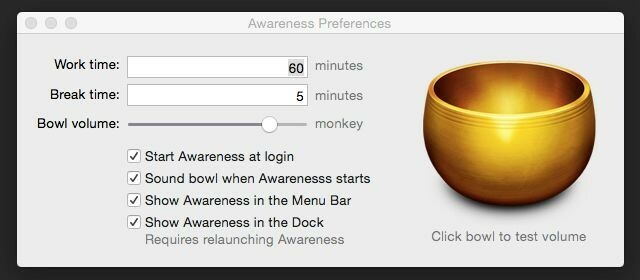
Quais são os seus must-Haves?
É saudável encontrar um bom equilíbrio entre on-line e tempo offline O que aconteceu quando fiquei completamente off-line por uma semanaViver na era da Internet nos mudou a tal ponto que a ideia de ter que ficar completamente offline, mesmo que por pouco tempo, parece uma sentença de prisão. Mas realmente não é. consulte Mais informação . Mas se você é um freelancer, trabalhador da Web, estudante ou frequentador de escritório, é uma batalha difícil. Você precisa de aplicativos confiáveis para delegar parte da sua carga de trabalho. Os aplicativos que listamos aqui se enquadram nessa categoria, com certeza. Instale-os para tornar seu dia um pouco mais produtivo. E não se esqueça do que você pode fazer com Recursos internos do Mac As melhores dicas internas para o Mac que você nunca ouviu falar, de acordo com o RedditHá um número surpreendente de coisas que seu Mac pode fazer imediatamente, se você souber. consulte Mais informação ou.
Quais aplicativos você recomendaria para quem passa o dia todo em seus Macs?
Akshata treinou em testes manuais, animação e design de UX antes de se concentrar em tecnologia e escrita. Isso reuniu duas de suas atividades favoritas - entender os sistemas e simplificar o jargão. Na MakeUseOf, Akshata escreve sobre como tirar o melhor proveito dos seus dispositivos Apple.


